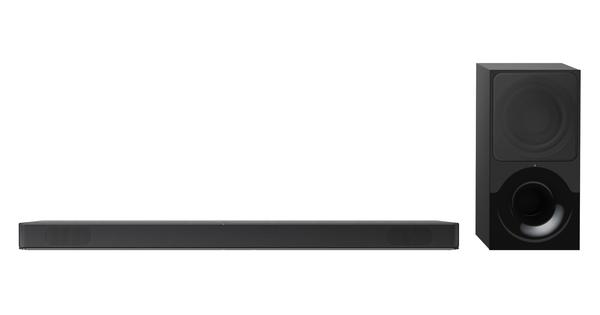O Google está atualmente lançando uma atualização para o Google Chrome que adiciona um recurso experimental: você pode ativar manualmente o modo escuro (também conhecido como modo noturno). Explicamos como fazer isso.
Agora que mais e mais smartphones com tela OLED estão aparecendo no mercado, a importância de um modo escuro é cada vez mais importante. Esse modo pode garantir que você consuma menos energia, uma vez que os pixels pretos em uma tela OLED não são ativados e, portanto, não consomem energia. Mais e mais aplicativos têm um modo escuro, como Telegram, Google Maps, Slack e agora o Google Chrome também pode adicionar a essa lista.
Atenção: esta é uma função experimental por enquanto. Portanto, você deve levar em consideração que o aplicativo pode funcionar incorretamente. Portanto, podem surgir problemas que você não encontrou antes. Na prática, entretanto, funcionará. Mas se você se deparar com algo que não está certo ou que não funciona mais corretamente, é recomendável desligar a função experimental. Se você quiser experimentar o Chrome no modo escuro, certifique-se de seguir as etapas abaixo. Você precisa de pelo menos a versão 74 do aplicativo Chrome para isso.



Como ativar o modo escuro para o Chrome
Primeiro, abra o aplicativo Chrome. Na barra de endereço, digite ou copie "chrome: // flags" (sem as aspas). Na barra de pesquisa que agora é exibida, digite 'dark', após o qual a opção 'Android Chrome UI dark mode' aparecerá. Pressione o botão Padrão e, em seguida, a opção Ativado. Agora você terá que reiniciar o aplicativo Chrome. Depois de fazer isso, vá para Configurações (tocando nos três pontos no canto superior direito) e toque em Modo escuro. Na próxima tela, você pode alternar o botão, após o qual o Chrome muda imediatamente.
No entanto, o modo escuro ainda não funciona muito bem. Por exemplo, certos textos podem não ser mais legíveis (como nomes de sites nas guias). Além disso, sites com uma cor separada para a barra de endereço do Chrome ainda podem exibir sua própria cor. A propósito, se você quiser desativar o recurso, pode fazer isso nas configurações e alternar o mesmo controle deslizante. Ou você volta às configurações experimentais do navegador, procure a opção, pressione o botão Ativado e escolha Padrão. Em seguida, o aplicativo funcionará normalmente.